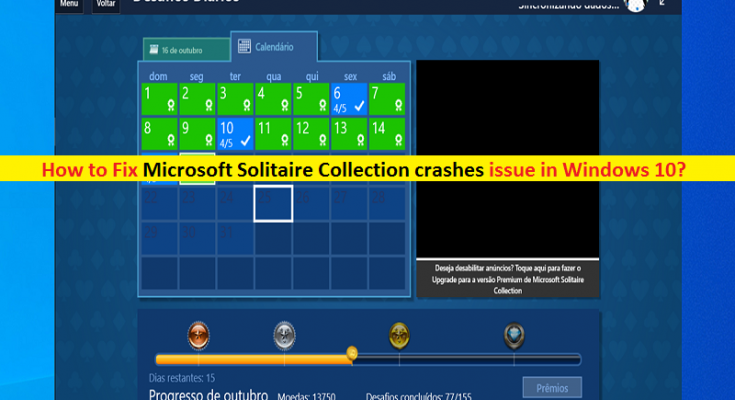Che cos’è il problema “arresto anomalo di Microsoft Solitaire Collection” in Windows 10?
Se riscontri il problema “Microsoft Solitaire Collection blocca Windows 10” durante il tentativo di avviare o eseguire l’app Microsoft Solitaire Collection nel computer Windows 10, sei nel posto giusto per la soluzione. Qui sarai guidato con semplici metodi/passaggi per risolvere il problema. Iniziamo la discussione.
App “Microsoft Solitaire Collection”: Microsoft Solitaire Collection è un videogioco per computer basato su sistema operativo Microsoft Windows e incluso con la versione Windows 10 e Windows 11 del sistema operativo Windows. Questo gioco è sviluppato da Next Level Games con il marchio Microsoft Casual Games. Questo gioco è una combinazione di tessere Solitaire, FreeCell e Spider Solitaire incluse nelle versioni precedenti di Windows. Microsoft Solitaire Collection introduce anche Pyramid e TriPeaks su Windows per la prima volta, oltre a nuove sfide e temi quotidiani.
Tuttavia, diversi utenti di Windows hanno riferito di aver riscontrato il problema “Microsoft Solitaire Collection si arresta in modo anomalo con Windows 10” mentre tentavano di avviare o riprodurre il gioco Microsoft Solitaire Collection sul proprio computer Windows 10. Questo problema indica che non è possibile aprire l’app di gioco Microsoft Solitaire Collection in Windows 10 per alcuni motivi. Potrebbero esserci diversi motivi alla base di questo problema, tra cui la cache danneggiata/obsoleta dell’app Microsoft Solitaire Collection, problemi con Microsoft Store o l’app Microsoft Solitaire Collection problematica.
Questo problema può essere dovuto all’interferenza del programma antivirus/firewall installato nel computer. È possibile che il tuo programma antivirus/firewall stia bloccando l’esecuzione dell’app Microsoft Solitaire Collection per alcuni motivi di sicurezza o per le sue funzionalità di sicurezza eccessiva. In tal caso, puoi risolvere il problema aggiungendo l’app Microsoft Solitaire Collection all’elenco delle eccezioni del tuo antivirus oppure puoi disabilitare il tuo antivirus/firewall per risolvere il problema.
Il problema degli arresti anomali di Microsoft Solitaire Collection può anche verificarsi a causa di file di cache danneggiati di questo gioco nel computer Windows 10. È possibile svuotare la cache o eseguire l’operazione di ripristino dell’app Microsoft Solitaire Collection nel computer per ripristinare la cache o il danneggiamento nell’app. Inoltre, il problema con l’app Microsoft Solitaire Collection stessa come la corruzione nel file di installazione di questo gioco potrebbe essere un altro motivo alla base del problema. In tal caso, puoi disinstallare e reinstallare l’app Microsoft Solitaire Collection nel computer per risolvere il problema. Andiamo per la soluzione.
Come risolvere Microsoft Solitaire Collection si blocca Windows 10?
Metodo 1: Risolvi il problema “arresto anomalo di Microsoft Solitaire Collection” con “PC Repair Tool”
‘PC Repair Tool’ è un modo facile e veloce per trovare e correggere errori BSOD, errori DLL, errori EXE, problemi con programmi/applicazioni, problemi di malware o virus, file di sistema o problemi di registro e altri problemi di sistema con pochi clic. Puoi ottenere questo strumento tramite il pulsante/link qui sotto.
Metodo 2: eseguire lo strumento di risoluzione dei problemi “Applicazioni di Windows Store” integrato di Windows 10
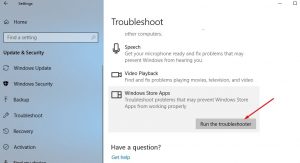
Lo strumento di risoluzione dei problemi “Windows Store Apps” integrato di Windows 10 può risolvere questo problema. Proviamo.
Passaggio 1: premere i tasti “Windows + I” sulla tastiera per aprire l’app “Impostazioni” in Windows 10
Passaggio 2: nell’app “Impostazioni”, vai su “Aggiornamento e sicurezza> Risoluzione dei problemi”, trova e seleziona lo strumento di risoluzione dei problemi “App di Windows Store” e premi il pulsante “Esegui lo strumento di risoluzione dei problemi”
Passaggio 3: seguire le istruzioni sullo schermo per completare la risoluzione dei problemi. Al termine, riavvia nuovamente l’app Microsoft Solitaire Collection e controlla se l’errore è stato risolto.
Metodo 3: installa gli ultimi aggiornamenti per tutte le app di Microsoft Store
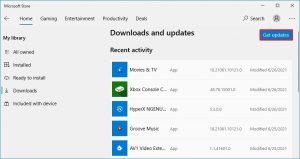
Un modo possibile per risolvere il problema è eseguire l’aggiornamento dell’app Microsoft Solitaire Collection. Puoi aggiornare Microsoft Solitaire Collection e tutte le altre app tramite l’app Microsoft Store nel computer Windows 10.
Passaggio 1: digita “Microsoft Store” in “Casella di ricerca di Windows” e aprilo dai risultati visualizzati
Passaggio 2: nell’app “Microsoft Store”, fai clic sull’icona “Tre punti” o “Tre linee orizzontali” nell’angolo in alto a destra e seleziona “Download e aggiornamenti”
Passaggio 3: ora, fai clic sull’opzione “Ottieni aggiornamenti”. Questo avvierà l’aggiornamento di tutte le app alla versione più recente, se disponibile. Questo installerà anche l’aggiornamento per l’app Microsoft Solitaire Collection nel tuo computer. Assicurati che il tuo computer sia connesso a Internet stabile durante l’aggiornamento.
Passaggio 4: una volta terminato, riavvia il computer per vedere le modifiche e riavvia l’app Microsoft Solitaire Collection e controlla se funziona per te.
Metodo 4: reimposta l’app Microsoft Solitaire Collection
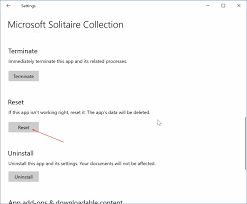
La cache e i dati danneggiati/obsoleti dell’app Microsoft Solitaire Collection potrebbero essere la causa del problema. È possibile eseguire l’operazione di ripristino dell’app Microsoft Solitaire Collection in Windows 10 per risolvere il problema.
Passaggio 1: apri l’app “Impostazioni” in Windows 10 utilizzando “Passaggio 1” di “Metodo 2”
Passaggio 2: nell’app “Impostazioni”, vai su “App > App e funzionalità”, trova e seleziona l’app “Microsoft Solitaire Collection” l’elenco delle app e fai clic su “Opzioni avanzate”
Passaggio 3: ora, fai clic su “Termina” e quindi fai clic sul pulsante “Ripristina”. Fare nuovamente clic sul pulsante “Ripristina” per confermare la cancellazione di tutti i dati dell’app.
Passaggio 4: attendere per completare il processo e, una volta terminato, riavviare l’app Microsoft Solitaire Collection e verificare se l’errore è stato risolto.
Metodo 5: ripristinare la cache di Windows Store
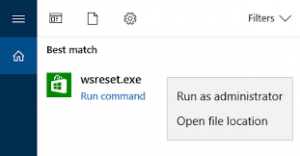
Un altro modo possibile per risolvere il problema è pulire la cache di Windows Store. La pulizia della cache non solo fa funzionare l’applicazione come nuova, ma si assicura che anche tutte le impostazioni applicate funzionino correttamente.
Passaggio 1: digita “wsreset” nella “casella di ricerca di Windows”, fai clic con il pulsante destro del mouse sull’opzione “WSreset” dalla visualizzazione dei risultati e seleziona “Esegui come amministratore”
Passaggio 2: verrà avviato il ripristino della cache di Windows Store. Attendi di completare il processo e, una volta terminato, riavvia il computer e verifica se puoi giocare a Microsoft Solitaire Collection senza alcun problema.
Metodo 6: disinstallare e reinstallare l’app Microsoft Solitaire Collection in Windows 10
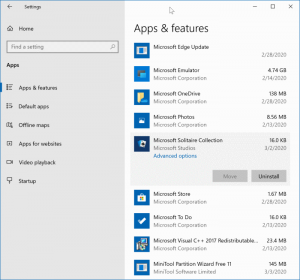
Se il problema persiste, puoi eseguire la disinstallazione di Microsoft Solitaire Collection e quindi reinstallarlo per risolvere il problema.
Passaggio 1: apri l’app “Impostazioni” in Windows 10 e vai su “App> App e funzionalità”
Passaggio 2: trova e seleziona l’app “Microsoft Solitaire Collection” e fai clic su “Disinstalla”. Segui le istruzioni sullo schermo per completare il processo di disinstallazione e, successivamente, riavvia il computer
Passaggio 3: dopo il riavvio, apri l’app “Microsoft Store” tramite Ricerca di Windows e cerca l’app di gioco “Microsoft Solitaire Collection”
Passaggio 4: dai risultati della ricerca, fare clic sull’opzione “Installa” nell’app Microsoft Solitaire Collection per scaricare e installare l’app sul computer
Passaggio 5: una volta installato, avvia l’app Microsoft Solitaire Collection e controlla se il problema è stato risolto.
Conclusione
Sono sicuro che questo post ti ha aiutato su Come risolvere Microsoft Solitaire Collection si blocca Windows 10 con diversi semplici passaggi/metodi. Puoi leggere e seguire le nostre istruzioni per farlo. È tutto. Per qualsiasi suggerimento o domanda, si prega di scrivere nella casella dei commenti qui sotto.